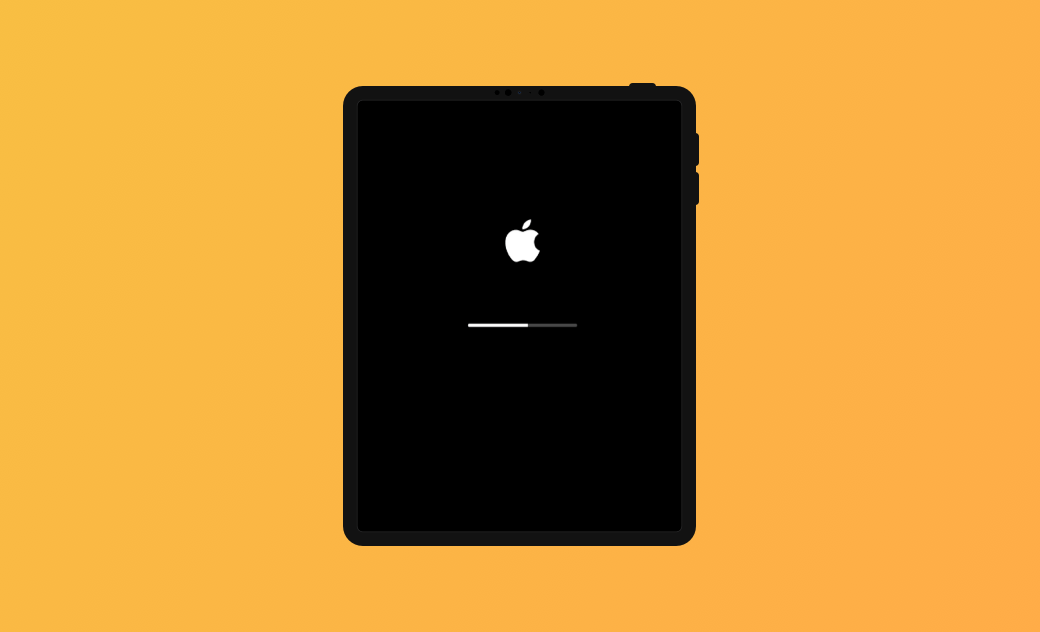암호 없이 iPad를 초기화하는 4가지 방법
iPad를 사용하면 몇 가지 문제가 발생할 수 있으며, 그 중 일부는 정지되거나 응답하지 않는 앱과 같이 기기를 다시 시작하면 해결할 수 있습니다. 그러나 보다 복잡한 문제에는 공장 초기화 수행과 같은 고급 방법이 필요할 수 있습니다.
또한 개인 데이터가 노출되지 않도록 보호하려면 iPad를 판매, 선물 또는 교환하기 전에 공장 초기화를 수행하는 것이 필수적입니다. 이 과정은 화면 비밀번호를 알면 쉽게 할 수 있지만, 비밀번호를 잊어버렸다면?
당황하지 말 것. 우리는 당신을 돕기 위해 여기 있습니다. 이 기사에서는 여러 가지 방법으로 암호 없이 iPad를 초기화하는 방법을 보여줍니다. 이 중 하나가 당신을 위해 작동하기를 바랍니다.
iPad를 공장 설정으로 재설정합니까?
다음은 iPad를 공장 설정으로 재설정하는 것을 고려할 수 있는 몇 가지 시나리오입니다.
- 기기를 재부팅하거나 강제로 다시 시작해도 문제가 해결되지 않는 경우.
- iPad를 판매, 선물 또는 보상 판매하려는 경우.
- iPad 암호를 잊어버린 경우 iPad가 비활성화되거나 사용할 수 없거나 보안 잠금이 표시되는 경우입니다.
- iPad의 모든 콘텐츠와 설정을 지우고 싶은 경우.
암호 없이 iPad를 초기화하는 방법
iPad 암호를 잊어버린 경우 설정 앱을 사용하여 재설정하는 것이 실행 가능한 옵션이 아닐 수 있습니다. 이 경우 다음 방법 중 하나를 사용하십시오.
비밀번호 없이 원클릭으로 아이패드 잠금해제 및 초기화하는 방법
iPad를 사용할 때 비밀번호를 잊어버리면 접근할 수 없어 불편함을 겪게 됩니다. 하지만 몇 가지 방법으로 비밀번호 없이 iPad를 잠금 해제하고 초기화할 수 있습니다. 여기에서는 간편한 원클릭 방법을 소개합니다.
BuhoUnlocker는 항상 도울 준비가 되어 있습니다. 암호 없이 모든 종류의 iOS 잠금을 해제할 수 있는 최고의 iPhone 잠금 해제 소프트웨어 중 하나입니다. iOS 기술이 필요하지 않습니다.
BuhoUnlocker를 사용하여 iPad를 초기 설정으로 재설정하는 방법은 다음과 같습니다.
- BuhoUnlocker를 다운로드, 설치 및 열어주세요.
- 화면 암호 잠금 해제 > 시작을 클릭하십시오.
- iPad를 컴퓨터에 연결하고 BuhoUnlocker 프롬프트에 따라 복구 모드로 전환하십시오.
- iPad용 최신 펌웨어를 다운로드하고 잠금 해제 시작 버튼을 클릭하십시오.
- 다운로드 프로세스가 완료될 때까지 기다리십시오. 완료되면 시작하기 을 클릭하십시오.
- 화면 암호 잠금 해제가 완료된 후 완료를 클릭하면 BuhoUnlocker 홈 화면으로 돌아갈 수 있습니다.
보안 잠금을 통한 iPad 초기화
잘못된 iPad 암호를 여러 번 입력한 경우 장치에는 카운트다운 타이머와 오른쪽 하단 모서리에 지우기 옵션이 포함된 보안 잠금 화면이 표시됩니다. 이 옵션을 사용하여 컴퓨터 없이도 iPad를 재설정할 수 있습니다. 프로세스가 원활하게 진행되도록 하려면 다음 요구 사항을 충족해야 합니다.
- iPad가 iPadOS 15.2 이상 버전에서 실행 중입니다.
- 장치가 셀룰러 네트워크 또는 무선 LAN에 연결되어 있습니다.
- 기기 설정에 사용된 Apple ID와 암호를 알고 있습니다.
이러한 전제 조건을 충족하면 다음 단계에 따라 iPad를 재설정하십시오.
- 화면 하단 모서리에 있는 iPad 지우기를 눌러주세요.
- iPad 지우기를 다시 눌러 확인하십시오.
- Apple ID 암호를 입력하여 Apple ID에서 로그아웃하십시오.
- iPad 지우기를 눌러 iPad의 모든 데이터를 지워주세요.
- iPad가 다시 시작되면 새 것으로 설정할 수 있습니다.
iCloud를 통한 공장 초기화 iPad
iPad에 보안 잠금 화면이 표시되지 않으면 iCloud를 통해 iPad를 공장 설정으로 재설정하십시오. 이 방법은 iPad에 나의 찾기가 활성화되어 있고 네트워크에 연결된 경우에만 작동합니다.
방법은 다음과 같습니다.
- iPhone 또는 컴퓨터에서 icloud.com/find를 방문하십시오.
- iCloud 계정에 로그인하십시오.
- 모든 장치 목록에서 복원하려는 iPad를 찾으십시오.
- iPad 지우기를 탭하고 Apple ID 암호를 입력한 다음 화면 지침에 따라 iPad의 모든 데이터를 지워주세요.
- iPad에 Hello 화면이 표시되면 새 것으로 설정하십시오.
iTunes/Finder가 있는 공장 초기화 iPad
암호 및 타사 잠금 해제 도구 없이 iPad를 재설정하는 방법이 있는지 궁금하십니까?
대답은 '예'입니다. iTunes와 Finder가 도움이 될 것입니다. 이전에 Finder 또는 iTunes와 iPad를 이전에 동기화한 경우 동기화한 컴퓨터에 연결하여 iPad를 초기 설정으로 빠르게 복원할 수 있습니다.
이전에 동기화한 적이 없다면 복구 모드에서 iPad를 재설정하십시오. 수행해야 할 작업은 다음과 같습니다.
- iPad를 컴퓨터에 연결하십시오.
- Windows, macOS Mojave 또는 이전 버전에서는 iTunes를 사용하고 macOS Catalina에서는 Finder를 사용하십시오.
- iPad를 복구 모드로 전환하십시오.
홈 버튼이 없는 모델:
볼륨 크게 버튼을 빠르게 눌렀다 떼고 볼륨 작게 버튼을 빠르게 눌렀다가 놓은 다음 "iTunes 또는 컴퓨터에 연결됨" 화면이 나타날 때까지 상단 버튼을 길게 눌러주세요.
홈 버튼이 있는 모델:
"iTunes 또는 컴퓨터에 연결됨" 화면이 나타날 때까지 홈 버튼과 상단 버튼을 동시에 길게 눌러주세요.
- Finder 또는 iTunes에서 iPad를 찾아 복원을 클릭하고 복원 프로세스가 완료될 때까지 기다리십시오.
결론
이제 암호 없이 iPad를 초기화하는 4가지 방법이 있습니다. 어떤 것을 먼저 시도하시겠습니까?
iPad를 재설정하면 모든 콘텐츠와 설정이 제거됩니다. 또한 재설정하기 전에 나의 찾기를 비활성화하지 않으면 활성화 잠금이 켜집니다. 이 시점에서 장치를 활성화하려면 올바른 Apple ID와 암호가 필요합니다.
지안이 Apple 제품에 대한 지식을 연구하는 데 열정적인 작가입니다. Mac 및 iPhone 제품에 대한 강한 관심과 심층적인 이해를 가지고 있습니다. 지안의 목표는 독자들이 글쓰기를 통해 Apple 제품의 잠재력을 최대한 활용하여 학습, 업무 등 어떤 용도로 사용하든 더 나은 경험을 할 수 있도록 돕는 것입니다.